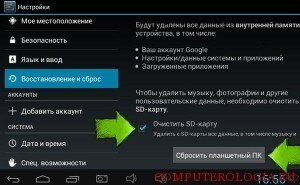Как сделать так чтобы планшет отвис

Планшеты оснащены операционной системой Андроид, работа которой нестабильна и по сей день, несмотря на то, что прошивки постоянно обновляются. Не только официальные разработчики занимаются улучшением работы гаджетов, но и народные умельцы со своим свежим взглядом выпускают сборки.
Несмотря на это, каждому планшету нужна перезагрузка, и пользователь обязан знать, как это сделать. Причиной зависания или какой-либо неполадки в работе может стать плохая совместимость фоновых процессов, которые планшет сам запускает. Иногда приходится перезапустить устройство
Как перезагрузить андроид
Способов перезагрузить планшетный компьютер на системе Андроид есть несколько. Условно они делятся на две группы:
- Стандартные:
- o При помощи кнопки Power. Данный способ абсолютно самый обыкновенный, он подразумевает использование кнопки включения, которая есть на каждом планшете. Для того чтобы воспользоваться данным способов, нужно просто зажать указанную кнопку на несколько секунд, пока экран не погаснет. Включение осуществляется тем же способом.
- o При помощи иглы и клавиши Reset. Многие планшеты оснащаются специальной кнопкой, которую пальцем не нажать. Она располагается на задней части корпуса, и проявляет себя узким отверстием с надписью Reset. Нажать её можно лишь с помощью иглы. Планшет после этого мгновенно перезагружается. Некоторые персональные настройки или даже данные могут быть удалены, частично пострадают даже файлы. В теории эта кнопка уничтожает все следы пользователя в системе, но на практике часть данных остаётся.
- o Запуск программного меню и перезагрузка оттуда. Своеобразная альтернатива BIOS у персональных компьютеров, в которой можно настроить параметры загрузки. На планшете такое меню вызывается зажатием двух-трёх кнопок, и вот список возможных вариантов:
- Включение + увеличение громкости;
- Включение + снижение громкости;
- Включение + Home + увеличение громкости;
- Включение + Home + снижение громкости;
- Увеличение + снижение громкости.
Внимание! Некоторые сайты, содержащие информацию о планшетах, рекомендуют извлекать батарею при зависаниях.
Делать этого не нужно – подобное обращение повлечёт за собой ещё большее количество сбоев, а также, вероятно, повреждение батареи. В конце концов, планшет может просто перегореть из-за резкого скачка напряжения.
Как перезагрузить айпад
![виды планшетов]()
Невзирая на то, что между айпадом и планшетом, работающим на системе Андроид, есть строгие технологические различия, перезагрузка iPad мало чем отличается от подобного процесса у стандартного планшетного компьютера.
Привычного Reset на корпусе айпада найти нельзя, даже пытаться не следует. Выключение осуществляется следующей процедурой: кнопка питания должна удерживаться нажатой до тех пор, пока на экране не выскочит ползунок, который необходимо сдвинуть в сторону. После этого устройство выключится. Если через несколько секунд включить айпад, то он запустится уже без тех ошибок, чтобы на нём прежде.
Что можно сделать, когда планшет завис
При длительном зависании рекомендуется воспользоваться функцией выключения при помощи кнопки Power. Это действие обнулит все кэш-данные, которыми была занята система в момент зависания и которые, соответственно, и были причиной сбоя. При наличии внутри устройства симки или SD-карты желательно их извлечь перед включением, так как ошибка могла произойти из-за их присутствия. Через 5-10 секунд после выключения гаджет можно включить при помощи той же кнопки.
![зарядка планшета]()
Если данный способ не помогает, а устройство зависло надолго, можно попробовать сбросить все изменения через компьютер. Для осуществления выполнения данной задачи потребуется установить специальную программу RegawMOd rebooter на ПК, а также драйвера для работы с планшетными устройствами, и root-права. Все эти элементы можно легко обнаружить в Интернете в свободном доступе.
Для запуска скачанной программы на системах Winows 7 и 8 будет необходимо задействовать права админитратора. После включения программу нужно вставить глюченный планшет в отверстие USB-входа на системном блоке и, пользуясь интерфейсом, выполнить сброс данных. Планшет после этого должен стать как новый.
При наличии новых багов, появляющихся в системе сразу после сброса, нужно обследовать дополнительные устройства, входящие в состав планшета (карты памяти, симки, и т.д.) на предмет установленных вирусов. Если и это не помогло, то рекомендуется поменять прошивку на устройстве.
Почему планшет перезагружается просто так
У неопытных пользователей время от времени возникает такая ситуация, когда вроде бы ничего плохого с девайсом не происходило, а он взял и выключился. И дальнейшее включение может вызывать затруднения или же гаджет вообще перестанет реагировать на нажатие кнопки питания. Причина может оказаться очень простой – в аккумуляторе гаджета снизился запас электроэнергии, и он настолько мал, что сил не хватает для запуска системы (да, планшет надо заряжать). Нужно подключить сенсорное окно к электросети, подождать некоторое время (планшеты заряжаются дольше, чем работают на этом заряде) и попробовать заново.
Внимание! Крайне не рекомендуется пользоваться планшетом, находящемся в состоянии активной зарядки.
Но разряженный аккумулятор – не единственная причина резкого выключения. Контакт батареи может неплотно прилегать к материнской плате. Такое может происходить, если планшет когда-то разбирали и не очень хорошо собрали. Для решения проблемы нужно снова осуществить разборку планшета и вставить провод батареи в гнездо как следует. Заводской брак подобного характера почти никогда не случается.
Чем для планшета полезна перезагрузка
![подключение веб камеры]()
Если удаётся использовать планшет, вовремя осуществляя его подзарядку и не позволяя системе зависать, это, конечно, хорошо, но не стоит отказываться от перезагрузок полностью.Перезагрузка означает обновление данных, с которыми работает система (не установка драйверов, а просто появление новых переменных), и это помогает ей избавиться от мелких ошибок. Это как сон для человека – он может не спать несколько суток, но потом ему всё равно придётся как следует выспаться, а с каждым новым днём без сна продуктивность его работы будет снижаться. В этом электронные устройства и живые существа схожи.
Любой планшет, даже самый технологичный и дорогой, может огорчить своего владельца неожиданными зависаниями и перезагрузками. В данной статье я расскажу, почему зависает планшетный компьютер и как с этим бороться.
![Планшет]()
Причины зависаний
Во-первых, слабая аппаратная часть, некачественная сборка устройства.
Некоторые владельцы планшетов не понимают, что на слабой аппаратной платформе нельзя запускать ресурсоемкие приложения и игры.
![Ресурсоемкие игры]()
При большом количестве выполняющихся в фоне программ, гаджет может зависнуть.
Это же может случиться и при заполнении внутренней или постоянной памяти планшета более чем на 90%. Кстати, эта проблема является одной из главных причин, почему зависает планшет Samsung Galaxy Tab 2: пользователи устанавливают слишком много программ, забивают память до отказа, после чего сталкиваются с медленной работой устройства и зависаниями. Поэтому если вы большой любитель игр, то стоит отказаться от планшета и выбрать ноутбук для игр, об этом читаем здесь.
В-четвертых, фатальные для планшета действия пользователя. Некоторые владельцы гаджетов, мнящие себя специалистами в области электронных устройств, неосторожными действиями могут превратить свой планшет в бесполезный кусок пластика. Это может быть попытка получить доступ к учетной записи администратора, неправильная прошивка, изменение важных системных настроек.
Решение проблем
Для планшета со слабой производительностью решение одно – не запускать на нем приложения, потребляющие слишком много ресурсов.
Если в устройстве обнаружен брак – некачественная сборка, плохая система охлаждения, проблемы с микросхемами – единственным выходом станет его замена по гарантии или покупка нового.
Избавиться от постоянной загруженности оперативной памяти поможет специальный софт для выгрузки неиспользуемых приложений, очистки операционной системы от всевозможного мусора, отключения ненужных служб. Также можно удалить неиспользуемые программы – в особенности это касается игр.
Стоит запомнить: при просмотре видео или запуске игры на планшете лучше отключить антивирус – он больше пригодится во время использования браузера.
При участившихся зависаниях устройства нужно вспомнить, какие программы устанавливались в последнее время – возможно, именно они приводят к сбоям системы. В отдельных случаях можно сделать сброс устройства до заводских настроек.
![Сброс настроек]()
Главное правило: не уверен – не лезь! Если технических знаний пользователя не хватает для тонкой настройки или перепрошивки гаджета – лучше обратиться к специалисту, который сделает все правильно.
Что делать при зависании планшета
Если планшетный компьютер завис, первым делом нужно попробовать выключить и включить его. Для этого нужно зажать кнопку выключения на несколько секунд, подождать минут пять и снова включить устройство. Если этот способ не работает, нужно извлечь аккумулятор, карту памяти и сим-карту, подождать несколько минут, вставить все аксессуары назад и включить планшет. В некоторых случаях придется выполнить Hard Reset: для этого нужно зажать физические кнопки гаджета в определенном порядке (для каждой моделей порядок свой), но стоит учесть, что при этом стирается вся информация из памяти планшета. Ну а если и это не сработает – поможет только перепрошивка или ремонт в сервисном центре.
![Комбинация Hard Reset]()
Заключение
Вывод таков: в большинстве случаев в зависании планшета виноват сам пользователь. Попытка изменить системные настройки и файлы, установка большого количества программ, ресурсоемких приложений – все это может привести к сбоям в работе устройства. Чтобы планшет работал без перебоев, нужно саккуратностью относиться к его эксплуатации.
Планшет - это многофункциональный компактный гаджет, который по своей производительности легко может посоревноваться даже с ноутбуками. Его можно использовать для звонков, игр, интернета, а также в качестве электронной книги. Но, к сожалению, уже давно стало ясно, что никакая компьютерная техника не застрахована от сбоев. И вы в любой момент можете столкнуться с тем, что ваш планшет зависнет и не будет реагировать ни на какие манипуляции с кнопкой Вкл./Выкл. Что делать? Как перезагрузить планшет? На эти и другие вопросы я сейчас постараюсь вам ответить.
Возможные причины
![планшет китайский как перезагрузить]()
В зависимости от характера сбоя, неполадки можно разделить на два типа:
- Программные. Возможно, вы недавно установили какое-нибудь новое приложение, скорее всего, именно оно дало сбой. Большое количество одновременно запущенных программ также может повлиять на работу вашего гаджета. Еще одной из причин может быть наличие вирусов в устройстве.
- Аппаратные. Сюда можно отнести многое: повреждение платы, подключение к планшету неисправных или несовместимых устройств, удары, попадание влаги и т. п.
Как перезагрузить планшет? Первый способ
Итак, если вам удалось выяснить, что причина все-таки в программном сбое, тогда делаем следующее:
- Попробуйте выключить планшет длительным нажатием кнопки Вкл./Выкл. Если не получилось, тогда внимательно осмотрите свой гаджет,
![как перезагрузить планшет]()
После всех этих действий планшет начнет перезагружаться. Все настройки вернутся к заводским. Важно! Перед тем как выполнить сброс, подключите свой гаджет к сети. На перезагрузку может потребоваться некоторое время, поэтому нельзя допустить полного разряда батареи. Ведь если восстановление системы до конца не завершится, перепрошивка будет неизбежна! Это был первый способ того, как перезагрузить планшет.
Hard Reset. Второй способ
Этот метод обычно используют тогда, когда нажатие Reset не помогло, а также в том случае, если у вас планшет китайский. Как перезагрузить гаджет и вернуть его в рабочее состояние? Итак, переходим к самой жесткой процедуре Hard Reset. Предупреждаю сразу: вся информация, которую вы самостоятельно загружали, бесследно исчезнет! Все настройки вернутся к заводским. Делаем следующее:
-
Извлеките из планшета сим-карту и флеш-карту.
![как перезагрузить планшет texet]()
Если с первого раза у вас ничего не получилось, попробуйте проделать эту процедуру еще раз. А если вас интересует то, как перезагрузить планшет Texet, то имейте в виду, что делается это аналогичным образом, только пункты в появившемся меню будет прописаны немного иначе. Вам предстоит выбрать сначала "Wipe Data" / "Factory Reset", а затем "Reboot".
Заключение
На ряду с набирающим популярность девайсом, а именно планшетом, возникает всё больше вопросов и по поводу его лечения от различного рода проблем. Один из нередких вопросов: «планшет завис и не включается, что делать. В статье мы рассмотрим доступные методы реабилитации девайса в домашних условиях.
Конечно чаще всего данного рода проблема возникает у китайских подделок оригинальных планшетов или у малоизвестных производителей. Тем не менее даже Samsung и Apple девайсы иногда сталкиваются с данными проблемами. Даже вне зависимости от производителя, очень часто виснет планшет на андроиде старых версий.
![planshet-ne-rabotaet-chto-delat]()
Зачастую ничего катастрофичного в этой проблеме нет и достаточно выполнить несколько простых действий, отличающихся в зависимости от причины зависания. Тем не менее бывают случаи, когда без помощи специалистов обойтись не получится. Для того, чтобы определиться к которой категории относится ваша ситуация, нужно проанализировать почему зависает планшет.
Причины делятся по характеру и корню проблемы на две группы: аппаратные и системные.
К аппаратным причинам можно отнести:
- Повреждение контактов платы планшета;
- Когда планшет виснет при включении, причина может быть в отсутствии питания;
- Зависание из-за подключения несовместимых или сломанных девайсов.
Причина возникновения системных сбоев:
- Установка приложения не предназначенного для устройства;
- Вы подверглись вирусной атаке;
- Ошибка в системных файлах операционной системы планшета;
- Сбой заводских настроек девайса.
Устранение аппаратных причин зависания
Прежде всего, нужно выполнить первичную диагностику, определившись, что предшествовало зависанию планшета. Планшет может зависать, если вы его роняли, намочили, подключили флешку, отдавали в ремонт и т.д. Тем не менее, решить собственноручно можно только некоторые из них.
Возможно, у вас установлено оборудование, которое работает со сбоями или вообще не работает, также может быть просто не совместимое с операционной системой. Если виснет планшет на адроиде или другой ОС, вам следует удостовериться, что устройство предназначено для вашего аппарата. Для устранения проблемы нужно просто вынуть установленное оборудование и запустить девайс. После этого проблема должна устраниться.
Другая возможная причина почему планшет зависает при включении – это проблемы с питанием. Возможно мощности просто недостаточно для запуска аппарата, тогда вам следует проверить батарею. Она должна быть ровной, никаких вздутостей быть не должно. Даже если она с виду в порядке, это не гарантирует её работоспособность, лучше проверить, подключив другую батарею или проверив выдаваемое напряжение тестером и сверив показания с номинальным значением.
![planshet-ne-rabotaet-chto-delat-1]()
Увы, но из аппаратных причин вы можете решить только вышеперечисленные, остальные проблемы требуют вмешательства специалистов. Тем не менее существует большая вероятность, что причина кроется вовсе не в аппаратной части, а в системной.
Что делать при системных причинах зависания планшета?
Здесь применим тот же метод первичной диагностики, который описан выше.
Почему виснет планшет можно определить вспомнив и проанализировав, что предшествовало зависаниям. Вероятно вы установили новую программу, меняли важные настройки системы, удаляли стандартные сервисы и т.д.
![planshet-ne-rabotaet-chto-delat-3]()
![planshet-ne-rabotaet-chto-delat-4]()
![planshet-ne-rabotaet-chto-delat-5]()
![planshet-ne-rabotaet-chto-delat-6]()
![planshet-ne-rabotaet-chto-delat-7]()
Возможно вам придется прошить ваш планшет, обновив версию операционной системы. Это действие поможет как в случаях с сбитыми настройками девайса, так и с поврежденной операционной системой. Можете попробовать сами выполнить процедуру или воспользоваться услугами специалиста.
Иногда встречаются вирусы, которые загружают процессор на 100% и в связи с этим планшет зависает.
Можете попробовать просканировать систему антивирусом на планшете или подключить его к компьютеру и очистить девайс от вирусов.
Мы представили методы, которые позволяют собственноручно решить проблему, но если ни один вариант не помог, вам ничего не остаётся, кроме как отнести планшет в сервисный центр.
Если у Вас остались вопросы по теме "Что делать, если завис планшет?", то можете задать их в комментарияхЧитайте также: